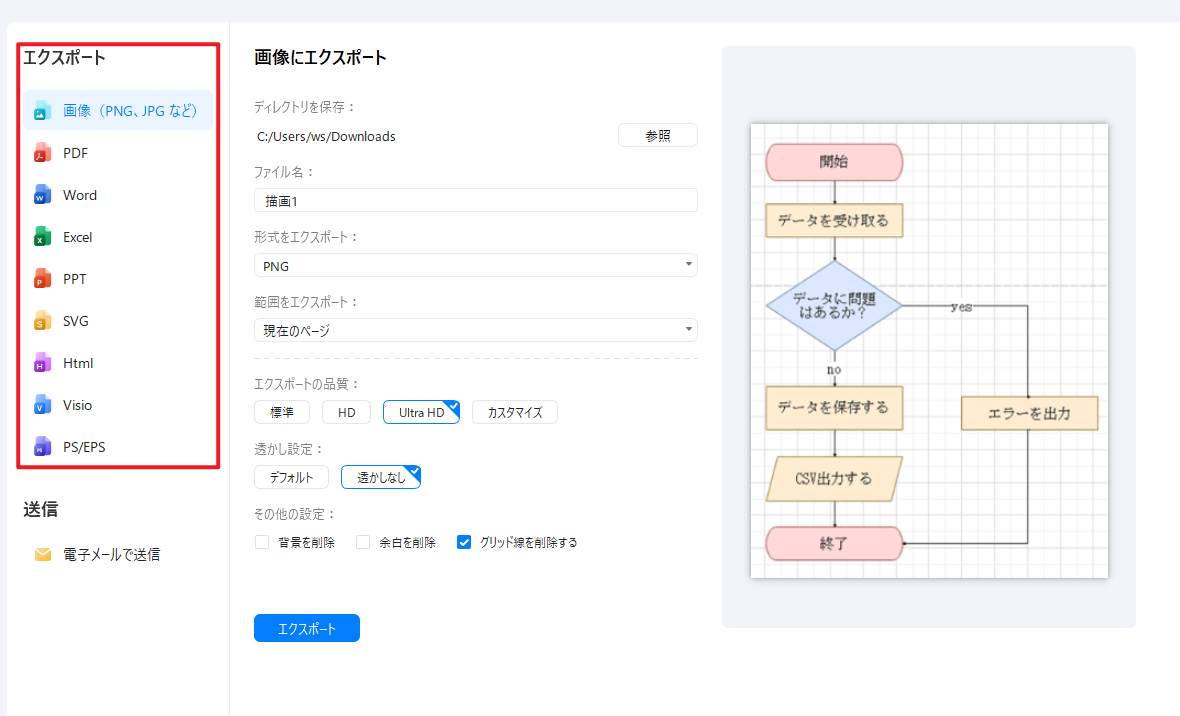真面目に作業プロセスを説明していると、「あなたの仕事はあなただけが理解していることが多いです。いざという時に誰もが理解できるようにフローチャートを作ってみませんか」と突然言われました。
過去数年間、私は何度も口頭での説明を通じて会社の新入社員を3人育成してきました。 彼らは今では独立して仕事をすることが出来ていますが、それでも時々ミスを起こします。新入社員に作業手順を説明する場合でも、仕事のミスによる問題に対処する場合でも、多くの時間と労力を要します。だからこそ「フローチャートで自分の仕事を説明する」という提案を受けた後、すぐにフローチャートのすべてを学びました。
この記事では、学んだフローチャートの定義、メリット、種類、記号、書き方、ツール、例とテンプレートなどについてご紹介します。この記事は、フローチャートについて十分に理解していないが、フローチャートを仕事で活用したい初心者の方に役立ちます。ぜひ、最後まで見てください。
Part 1: フローチャート(フロー図)とは
フローチャートとは、各ステップの内容を長方形・円形・ひし形などの図形のボックスに書き込み、矢印の付いた線で接続し、様々な種類の操作を表すことで、アルゴリズムやプロセスを視覚的に表現する図です。
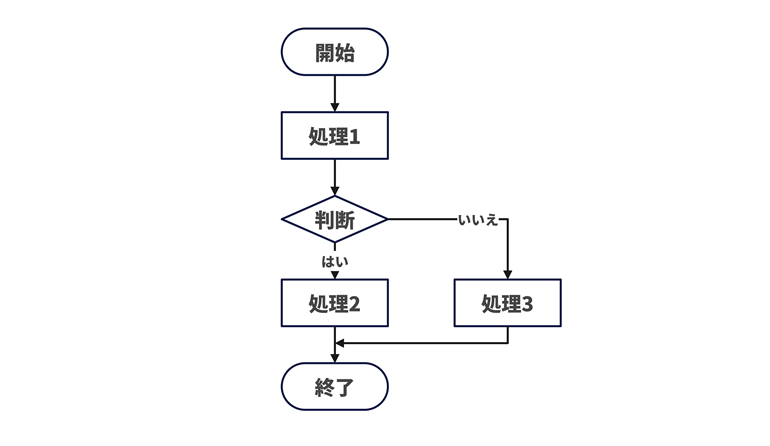
作業研究の先駆者とされるのフランクとリリアンギルブレスは、1921年にアメリカ機械学会(ASME)にこのツールを初めて導入しました。それ以来、フローチャートは、業界全体のプロセスを最適化するために改良および標準化されてきました。
フローチャートは、システムの動きを明らかにして把握するための効果的な方法です。業務では、フローチャートは主にプロセスを説明するために使用されます。このプロセスは通常、生産ラインの技術プロセス、またはタスクを完了するために必要な管理プロセスです。フローチャートは様々な分野で広く活用されており、プロセスの計画、記録、簡素化、仕様化、改善、普及、および進捗状況の理解に大きな役割を果たします。
フローチャートが広く使われているからこそ、様々な分野のプロセス表現のニーズを満たすために、多種多様なフローチャートが徐々に進化してきました。データフロー図(DFD)、業務フロー図(ワークフロー)、プロセスフロー図(PFD)、ビジネスプロセスモデリング(BPMN)、IDEF、SDL、監視図、アクティビティ図などは、多かれ少なかれフロー図に関連しています。
Part 2: フローチャートの種類
上記のように、フローチャートは広く使用され、さまざまです。初心者にとっては、「異なるフローチャートの違いは何ですか?」「各フローチャートはどのような人や目的に適しているのですか?」などの疑問を抱くことは避けられません。
1921年にフローチャートが導入されて以来、さまざまな分野の有名人がさまざまな角度からフローチャートを分類してきました。最も認識されているのは、2003年の著書「Critical Incident Management」でSterneckertがフローチャートを次の4つのタイプに分類しています。
| 文書フローチャート | システムコンポーネントを通過するドキュメントフローに対する既存の制御を示す |
|---|---|
| データフローチャート | 制御システムのデータフローの制御をを示す |
| システムフローチャート | システム内のデータの流れを管理する制御を示す |
| プログラムフローチャート | システム内のプログラムに内部的に配置された制御を示す |
また、Andrew Veronisが1978年に出版した「Microprocessors: Design and Applications」でフローチャートをシステムフローチャート、概要フローチャート、詳細フローチャートの3つに分類しています。同年出版されたMarilyn Bohlの著書「A Guide for Programmers」では、ソリューションプランニングにはシステムフローチャートとプログラムフローチャートの2種類フローチャートが使われると説明されています。Mark A. Frymanが2001年に出版した「Quality and Process Improvement」の中で、ビジネスや政府の視点から、意思決定プロセスマップ、論理フローチャート、システムフローチャート、製品フローチャート、プロセスフローチャートなど、より多くの種類のフローチャートを紹介しています。
業務の可視化のポイントと事例を中心に紹介しているサイト【業務可視化ノート】には、6種類のフローチャートについて詳しく解説している記事があります。代表的な6つ種類のフローチャートは、日本工業規格(JIS)、BPMN形式、データフロー図(DFD)、NOMA方式フローチャート、産能大式、および業務フローチャートです。詳しくはこちら>>
フローチャート作成ツールEdrawMaxには、一般的に使用される9種類のフローチャートのテンプレートも提供します。 テンプレートを使用すると、各種類のフローチャートをより速く理解し、独自のフローチャートを簡単に作成できます。
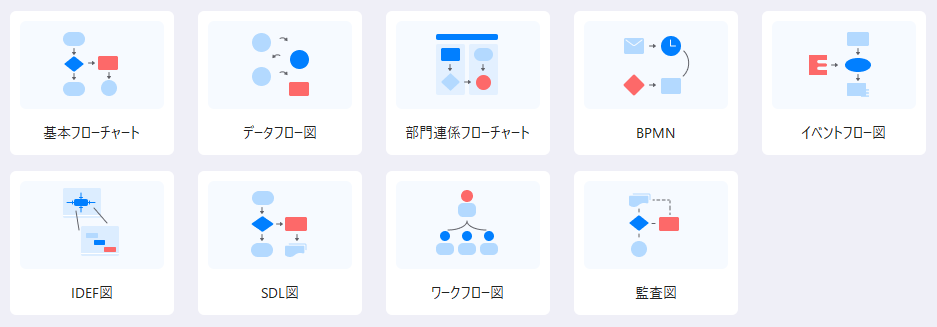
以下のボタンからEdrawMaxを無料ダウンロードできます。
Part 3: フローチャート作成するメリット・目的
「フローチャートを導入する必要がありますか?」「なぜ業務でフローチャートを作成するのですか?」「フローチャートを作成する利点は何ですか?」
初めてフローチャートに出会ったときに上記の疑問を抱いたことはありますか?疑問を解消するには、フローチャートのメリットに関する以下の説明を是非チェックしてください。
3.1 複雑な情報を簡潔に可視化する
各社とも、さまざまなガイドのドキュメントを用意しているでしょうし、おそらく分厚いマニュアルもあることでしょう。マニュアルにフローチャートを使用することで、正確な内容を伝えながら、できるだけ簡潔に表現することができます。最も一般的に使用される図として、フローチャートはボックスと矢印の付いた線を介してさまざまな業務とプログラムのプロセスを示します。ボックス内の説明により、各ステップの内容が表示され、接続線がプロセス実行の流れ方向を視覚的に示します。仕事で本格的なフローチャートを確立すると、「次に何をすべきか」「この状況でどのように進めればよいか」などの質問に悩まされることはなくなります。フローチャートの簡素化と可視化により、仕事の全体像が把握しやすくなっています。
3.2 各部門(メンバー)の責任分担を明確化する
フローチャートにより、作業の内容や流れを明確にし、処理手順を明示することが可能です。 同時に、スイムレーン図(フローチャートの一種)を使って、部門や役職を明確にし、責任の所在を明確にすることもできます。また、自分の担当が終わったら、次に誰に連絡すればいいのか、フローチャートを使って正確に把握することができるようになります。複数の部門が協力するプロジェクトでは、フローチャートを使用することで責任範囲を明確にし、非効率なコミュニケーションや紛争を回避することができます。
3.3 チームワークを高めて業務を効率化する
前述したように、フローチャートは、チームメンバー間の責任分担を明確にすることで、チームワークを向上させることができます。フローチャートによって標準化されたワークフローを作成することで、重複や不正確な操作を最小限に抑えることができます。フローチャートで作業の全体像を把握することで、何か問題が発生したときに、すぐに問題を発見し、原因を分析し、正しいプロセスに基づいた解決策を提案することができます。
フローチャートに出会ったときから、仕事に大いに役立っています。新人育成の際に、ワークフローや注意点を何度も説明する必要がなくなりました。それぞれの仕事をフローチャートに整理し、その上でいくつかのヒントを注釈しています。 多くの場合、フローチャートに沿って作業を進めるだけで、非常にうまくいくのです。フローチャートで作業をしていて、まだ問題やエラーが発生する場合は、次回はもっとスムーズに作業できるように、フローチャートの最適化について相談しています。
以上、フローチャートの定義、種類、メリットについて読んで、すでにフローチャートについてある程度理解し、興味を持たれた方は、次のフローチャート記号、書き方、ツールについても見逃せませんね。
Part 4: フローチャート記号
フローチャート記号は、フローチャートを作成するで必要不可欠な要素です。フローチャートの種類によって、それぞれ意味や役割が異なる標準的なフローチャート記号が設定されている。すべての記号が業務で使われるわけではないので、よく使われる基本的な記号をある程度理解していれば十分だと思います。
| 記号 | 名称 | 使用法 |
|---|---|---|
| 端子 | フローチャートの最初と最後に配置し、フローチャートの開始と終了を示します。通常、「開始」「終了」の文字が記入されていますが、開始や終了の詳細を記入することも可能です。 | |
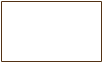 |
処理 | プロセスにおける個々のステップ、操作、処理、機能の具体的な内容を表し、フローチャートで最もよく使われる記号です。フローチャートをわかりやすくするために、各ボックスには1つの処理内容のみを記述しています。 |
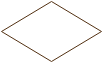 |
判断 | 質問または判断基準を表します。「はい」または「いいえ」の回答、あるいは「真」または「偽」の結論によって、対応する処理/結果にに進みます。例えば、ソフトウェアでよくある「変更を保存しますか」というボックスは、フローチャートに反映させるなら判定記号になります。 |
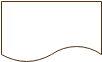 |
書類 | 印刷された文書や報告書など、読み取ることができるデータを表します。処理」プロセスと一緒に形成されるため(例:入出力ファイル)、通常「処理」記号の上に配置されます。 |
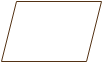 |
データ | 外部データの入出力を表し、一般的にアルゴリズムで使用されます。データはプロセスの開始に近いところで入力され、プロセスの終了に近いところで処理した結果を出力することになります。 |
以上は、業務でよく使われるフローチャートの記号です。これらをマスターすれば、業務で基本的なフローチャートを作成することが可能になります。より複雑なフローチャートを作成する必要がある場合は、「標準フローチャート記号と使い方」をクリックすることで、より多くの種類のフローチャート記号を確認することができます。
Part 5: フローチャートの書き方
フローチャートは、様々な複雑な情報を分かりやすく表現し、誰が見ても説明するプロセスを十分に理解できるように設計されています。あるフローチャートの作成方法を習得していないと、自分しか理解できないフローチャートを作成してしまうことがあります。このようなフローチャートは、業務にはほとんど役に立ちません。
5.1 フローチャートの内容を決定する
フローチャートを作成する最初のステップは、フローチャートで何を見せたいかを決めることです。タイトルを考えるだけでは不十分で、内容全体を把握し、フローチャートでの表現に適しているかどうかを確認する必要があるのです。
内容を検討する場合、少なくとも考慮するすべきポイントは「対象」「資源」「過程」「構造」「結果」「価値」です。簡単に言うと、フローチャートを作成する目的を明確に理解し、フローチャートのテーマの範囲を決めるということです。
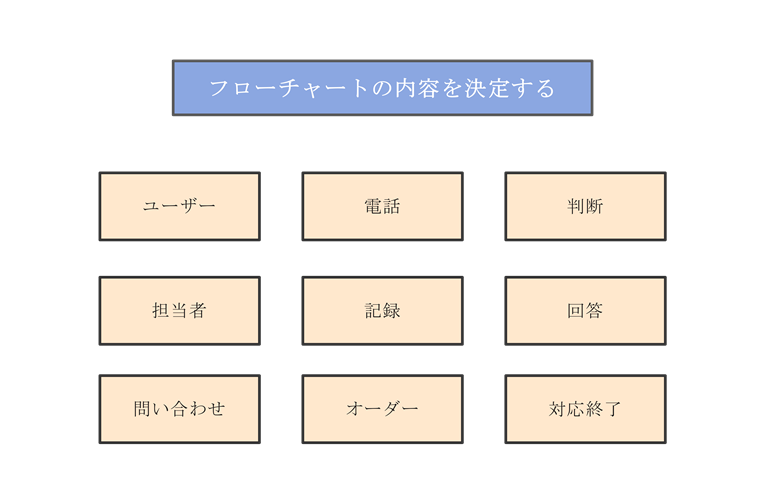
新人育成のためにフローチャートを導入することを例にすると、「対象」はその仕事を担当する新人やほかの方であり、「資源」はその仕事に関わる様々な設備、ソフトウェア、各種文書・資料のことです。「過程」とは、各タスクを実行するための具体的な手順です。「構造」は実際のプロセスによって決まり、一般的には順次作業を行う「順次構造」、異なる状況に対して判断が必要な「分岐構造」、繰り返しの作業がある場合は「反復構造」などがあります。「結果」とは、プロセスを通じて実施された作業の最終的な成果であり、参照可能な範囲であったり、一定の標準的な結果であったりします。
内容を決める際にはできるだけ詳細に考え、要点を抽出して、より正確で簡潔なフローチャートにすることができるのです。
5.2 フローチャートの基本ルールを守る
内容の検討が終わったら、フローチャートの基本的なルールを知っておきましょう。
- フローチャートの情報の配置は、上から下へ、左から右への流れに沿っている
- 逆行する場合は矢印をつけるとよい
- 判断記号は2本の矢印の流出を必要とする。(はい、いいえ)
- 各記号のサイズと間隔を統一する
- 接続配線が交差したり、無意味に曲がっていないか確認する
- 標準的なフローチャート記号を正しく使用する
フローチャートのルールは他にもたくさんありますが、実際にはそれらに完全に制限されるべきではありません。実際の業務に合わせて柔軟に対応することが重要であり、「わかりやすいフローチャートを作る」ことが最終目標です。
5.3 フローチャートのヒントを把握する
フローチャートの基本ルールを理解した上で、さらにフローチャートのヒントをいくつかマスターすることで、あなたのフローチャートは完璧なものになるでしょう。
- 重要な情報には、色を使って視覚化することができる
- フローチャートの経路を明確にするために飛越線を使用する
- フローチャートの内容量に応じて、ページサイズとフォントサイズを調整する
- 複数ページのフローチャートを結合子記号で関連付けることができる
- 複数の部門が関わるフローチャートでは、スイムレーンを使って責任を明確にすることができる
上記のヒントをマスターすることで、フローチャートのビジュアルが向上し、初めてこのフローチャートを見た人が効率よく情報にアクセスできるようになります。
以上、フローチャートの書き方について、いかがでしたでしょうか。
Part 6: フローチャートツール
フローチャートについて多くのことを学びましたが、実践してこそ意味があるのです。ペーパーレス化の流れを受けて、各企業ではさまざまなフローチャートツールが導入されています。
MSOfficeのWord、Excel、PowerPoint挿入機能の図形を使って簡単なフローチャートを作成することができますが、操作性がやや劣ります。プロなフローチャートツールは、フローチャート記号やテンプレートの種類が豊富で、記号が自動的にリンクされる利便性も備えています。多くのオンライン版フローチャートツールは、チームでの編集や共有にも対応しています。
自分に合ったフローチャートツールを選ぶにはどうしたらいいのか?価格、機能、動作環境、操作性、フォーマットの互換性など、あらゆる面から検討する必要があります。正式に導入する前に、実際にどの程度使えるかを調べるには、無料体験版あるのソフトを選んだ方がよいでしょう。
ここでは、弊社の新人育成の効率化で業務改善を実現したフローチャートツール「EdrawMax」を紹介します。
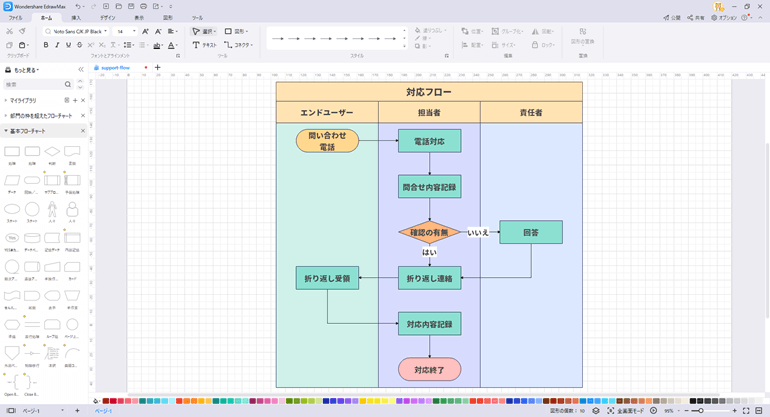
以下のボタンからEdrawMaxを無料ダウンロードできます。
6.1 フローチャートツールEdrawMaxをおすすめする理由
フローチャートツールEdrawMaxの以下の6つの特徴は、私がこのソフトを選んだ主な理由です。 以下、参考までにその詳細を説明します。
① 無料トライアル可能
EdrawMaxの公式サイトでは、PC版を無料でダウンロードすることができ、料金を支払うことなくフローチャートの作成を開始することができます。
試用版では、以下の3つの制限を除き、ほぼすべての機能が使用できます。
- 1) エクスポートや印刷された図は透かしがあります
- 2) 各ダイアグラムタイプで使用できるのは最初の2つのテンプレートのみです。
- 3) ファイルごとにページを追加できる数量は3つに制限されています。
② 標準なフローチャート記号
EdrawMaxには9種類のフローチャート記号があり、基本フローチャート記号に加え、データフロー記号、部門連係フローチャート(スイムレーン図)記号、BPMN図形、イベントフロー図記号、IDEF記号、SDL図記号、ワークフロー図記号、監査フロー図記号、その他のフローチャート用図形など様々な専門フローチャート記号を用意しています。すべて標準的なベクターグラフィックで、サイズやスタイルを自由に編集することができます。
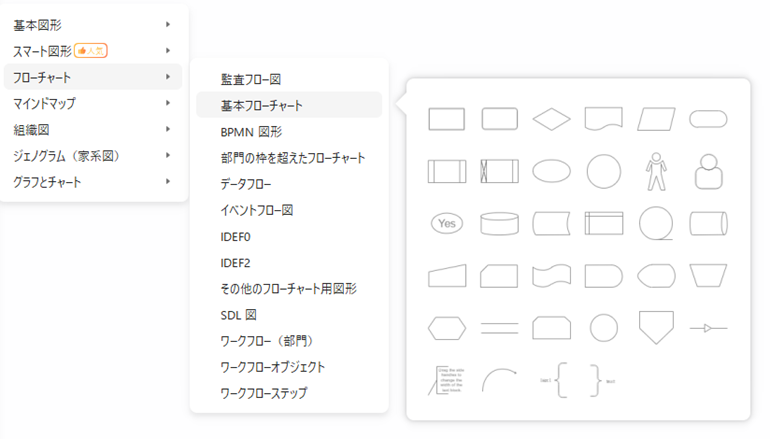
③ 初心者でも使いやすい、美しく実用的なテンプレート
EdrawMaxにはプロ仕様のフローチャートテンプレートが多数内蔵されており、初心者の方には大変便利です。フローチャートの構造を正確に把握できてない方、デザインが苦手な方でも、このテンプレートがあればもう心配ありません。これらのテンプレートは無料で使用でき、テキストを自由に編集し、スタイルやレイアウトを調整することができます。

さらに、EdrawMaxにはテンプレートコミュニティがあり、世界中のユーザーによって作成された様々なテンプレートが用意されています。他の人の経験から学ぶことで、自分の生産性を向上させることができるのです。
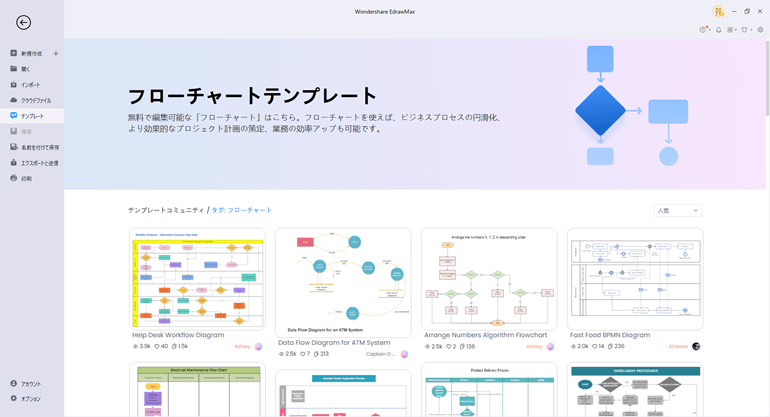
④ Office製品同様、直感的でわかりやすい操作性
EdrawMaxのUIは、Office製品と同様にわかりやすく、直感的に操作できるため、初めて作図ソフトを使う方でもストレスなく使いこなすことができます。
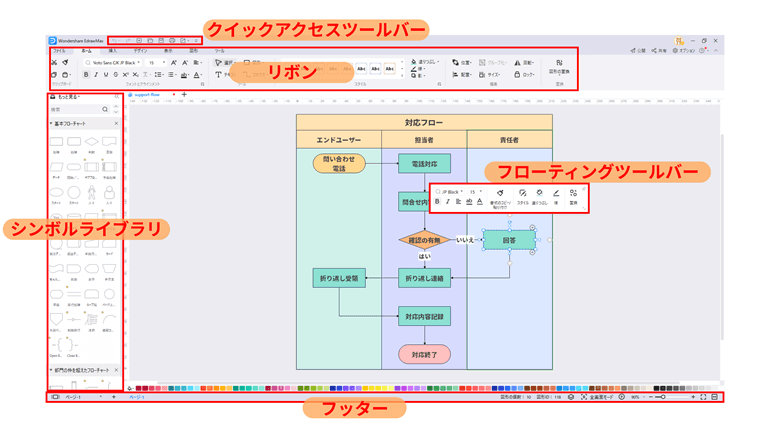
- 左上の「クイックアクセスツールバー」を使えば、元に戻す、やり直し、開く、保存、印刷、エクスポートなど、よく使うコマンドにワンクリックでアクセスできます。 また、自分好みにカスタマイズすることも可能です。
- 上部の「リボン」は、すべての機能をここに集約しています。対応するタブを押すと、該当するコマンドが表示されます。
- 左側の「シンボルライブラリ」で、必要な図形や記号を選択し、中央の「キャンバス」の任意の位置に直接ドラッグ&ドロップすることができます。
- キャンバスの下にある「フッター」では、ドキュメントのページ管理、ズームレベルの調整、キャンバスのフルスクリーンモードでの表示などが可能です。
- なお、EdrawMaxでは、「フローティングツールバー」機能が追加されています。キャンバス内の図形をクリックすると、その周囲に基本的な編集機能を含むフローティングメニューが自動的に表示されます。この機能により、機能をクリックするためのマウス操作時間を短縮し、生産性を大幅に向上させることができます。
⑤ 多様な形式でのエクスポートや共有
導入したフローチャートツールが普及していない場合は、作成したフローチャートを他の一般的な形式で共有するとよいでしょう。EdrawMaxは、画像、PDF、Office、HTML、SVGなどの形式への書き出しに加え、マイクロソフト社の作図ソフトVisioの独自形式VSDXへの書き出しにも対応しています。
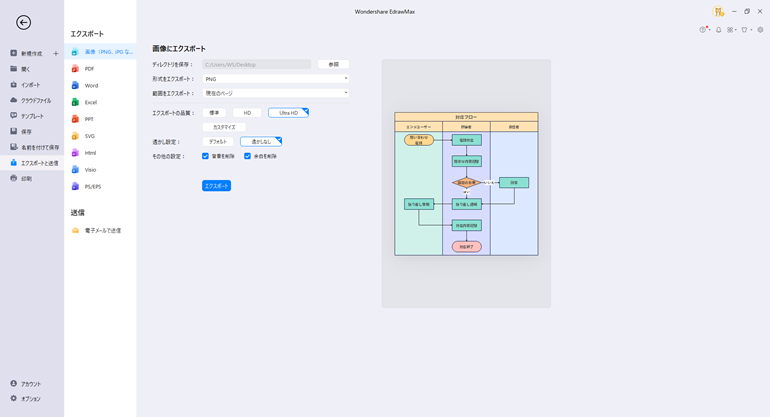
社内だけの共有であれば、Web版EdrawMaxの「チーム」機能を利用することができます。 グループを作成し、その中に直接ファイルを保存することで、グループのメンバーはグループを通してファイルを開いて閲覧、編集などを行うことができます。
⑥ OSとネット環境関係なく使える
EdrawMaxはWin、Mac、Linuxに対応しているので、一度ダウンロードしてパソコンにインストールすれば、インターネットに接続されていなくてもスムーズに描画することができます。また、インストールが面倒だと思った方は EdrawMaxにはWeb版もありますので、インターネットに接続できる環境があれば、いつでもWeb版を開いてフローチャートを作成することができます。
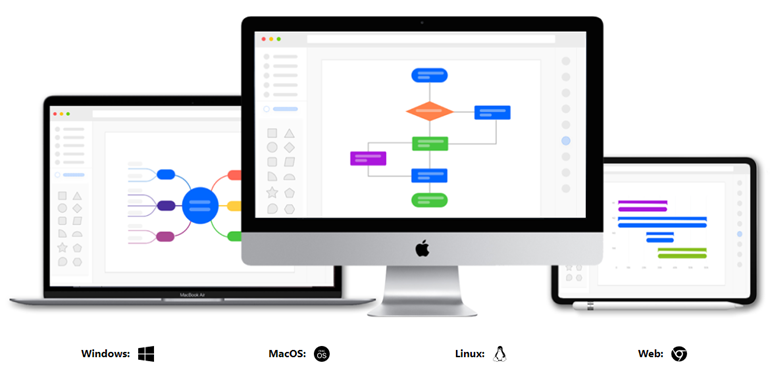
6.2 EdrawMaxでフローチャートを作成する方法
EdrawMaxを使ってフローチャートを作成する方法をご紹介します。ご興味のある方は、下のボタンからフローチャートソフト「EdrawMax」をダウンロードして、一緒にフローチャートを作ってみてはいかがでしょうか
① フローチャートのファイルを新規作成する
EdrawMaxを起動すると、デフォルトで「新規作成」の「おすすめ」メニューが表示されます。「基本フローチャート」をクリックすると、空白のフローチャートファイルを素早く作成することができます。
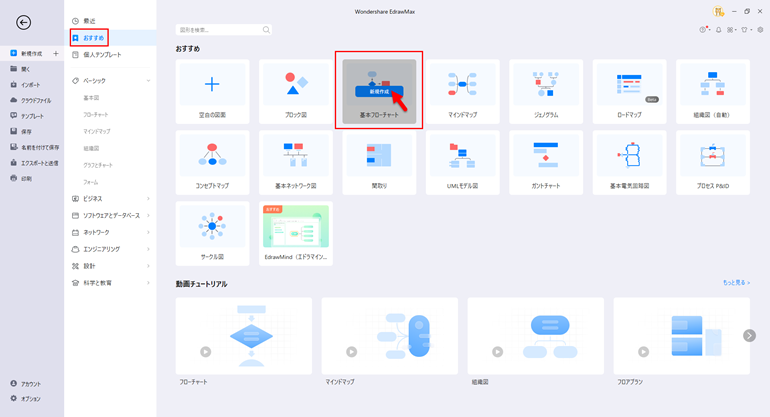
また、「ベーシック」の「フローチャート」をクリックし、必要なフローチャートの種類で内蔵のテンプレートを選択すれば、テンプレートで新しいフローチャートファイルを作成することも可能です。
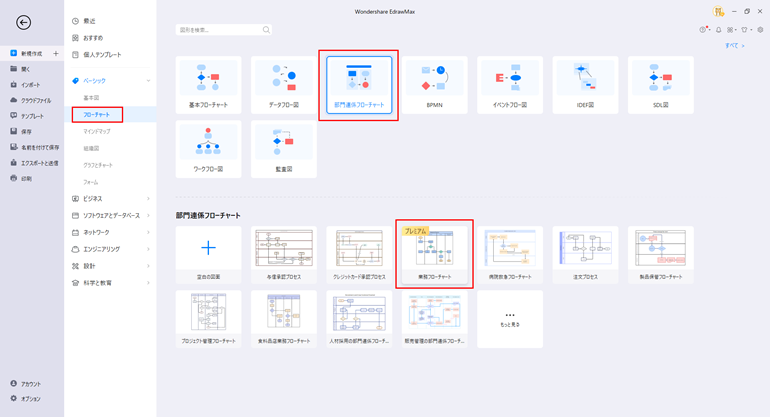
② フローチャートの記号を追加・接続する
フローチャートファイルを新規作成すると、フローチャートでよく使われる記号の「ライブラリ」が左サイドバーに表示されます。ドラッグ&ドロップでキャンバスに配置することができます。
「表示」メニューの「アクションボタン」をチェックすると、図形の周りにある三角形のボタンにカーソルを合わせるだけで、基本的なフローチャートの記号が自動的に表示されるようになります。これにより、後続のフローチャート記号の追加が容易になり、フローチャート作成の効率が大幅に向上します。
「高速接続モード」をチェックすると、マウスを図形の近いに置いたとき、図形の周りに4つの青い丸が表示されます。マウスの左ボタンでクリック&ドラッグすると、矢印の付いた接続線を適切な場所に接続できます。
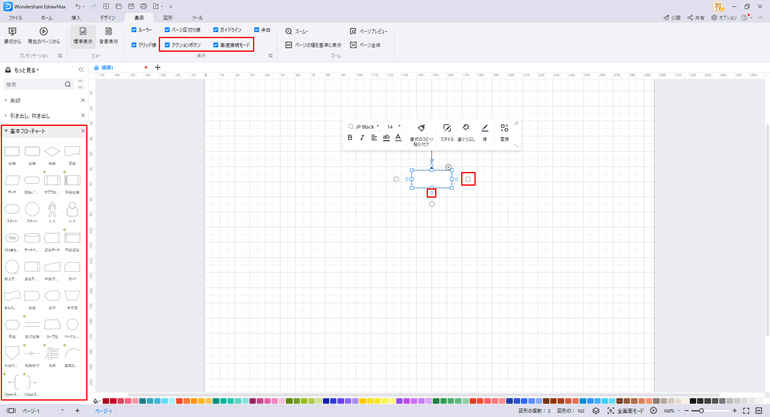
③ フローチャートの内容を編集・確認する
フローチャート記号をダブルクリックしてテキストを入力できます。フローチャートをより直感的で見やすくするために、文字は最小限にとどめましょう。 文字数を多く入力することで、フローチャートのテキストボックスが大きくなり、全体の状況が把握しづらくなります。そのため、最小限の文字数で理解できる内容を書くことは、フローチャートの内容を編集する際に重要な能力となります。完成されたフローチャートを最初から最後までチェックし、間違いがなくスムーズに進行しているかどうかを確認します。
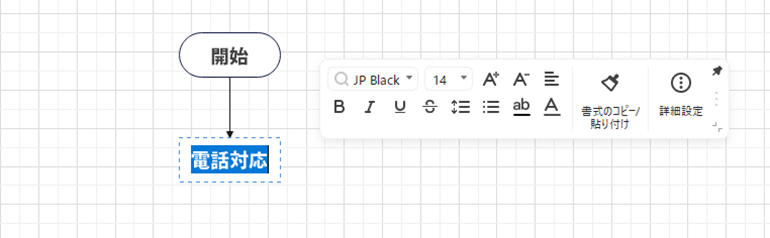
④ フローチャートのスタイルを設計する
フローチャートでは、一般的に記号の大きさやレイアウトの基準が統一されています。そこで、フローの中で重要な情報を強調するために、目を引く配色が必要となるのです。
EdrawMaxには、カラーマッチングが苦手なユーザーにとって非常に便利な機能として、「ワンクリックでさらに美しく」があります。ヘッダーメニューの「デザイン」→「美化」→「ワンクリックでさらに美しく」を順番にクリックすると、デザイナーが用意した配色が、作成したフローチャートに自動的に適用されます。何度かクリックして、好みの配色を見つけることができます。
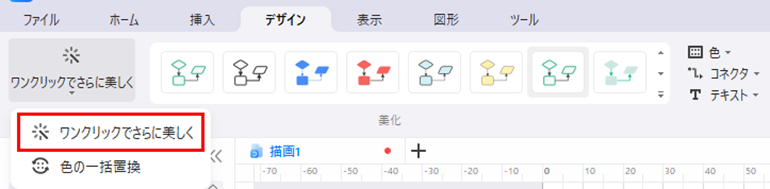
この4つのステップを完了すれば、フローチャートは完成です。
Part 7: フローチャートの実例とテンプレート
混乱を避けるために、社内で共通のテンプレートを用意し、異なる人が作ったフローチャートにもある程度の統一性を持たせることを提案します。スタイル、フォントサイズ、記号サイズなど、すべてうまく調整できますし、背景やロゴなどの要素も標準化できます。
以下は、EdrawMaxを使って「対応フロー」を例に作成したフローチャートテンプレートで、無料でダウンロードして使用することができます。
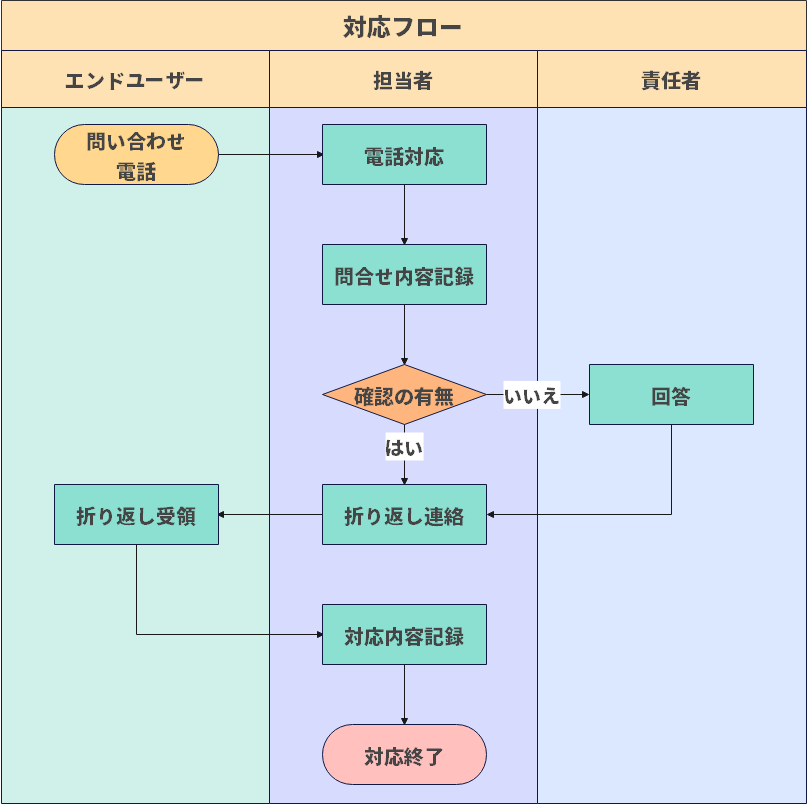
もちろん、EdrawMaxをダウンロードすれば、より幅広いプロフェッショナルなテンプレートから選択することができます。
まとめ
フローチャートは、作業内容を素早く理解し、業務の全体像を把握するのに役立つ効率的なツールです。 フローチャートをチームに導入することで、役割分担や責任の所在がより明確になり、ミスを減らし、効率性を高めることができます。フローチャート書き方のルールとヒントを身につけたら、次はそれを使って仕事を改善しよう。
EdrawMaxはフローチャートの作成に最適で、豊富なテンプレートとプロな記号を備えており、フローチャートの作成、共有、保存によりコミュニケーションを円滑にし、生産性を向上させることが可能です。
フローチャートの作成には、ぜひEdrawMaxを試してみましょう。